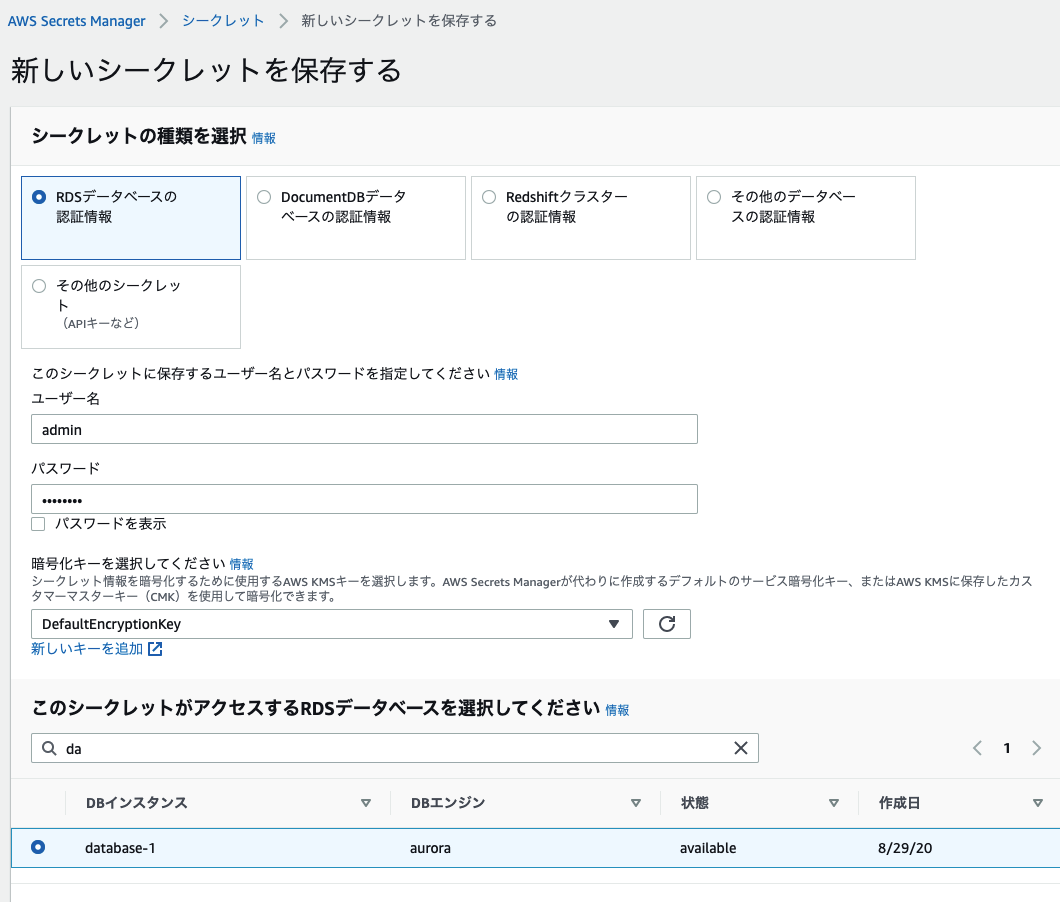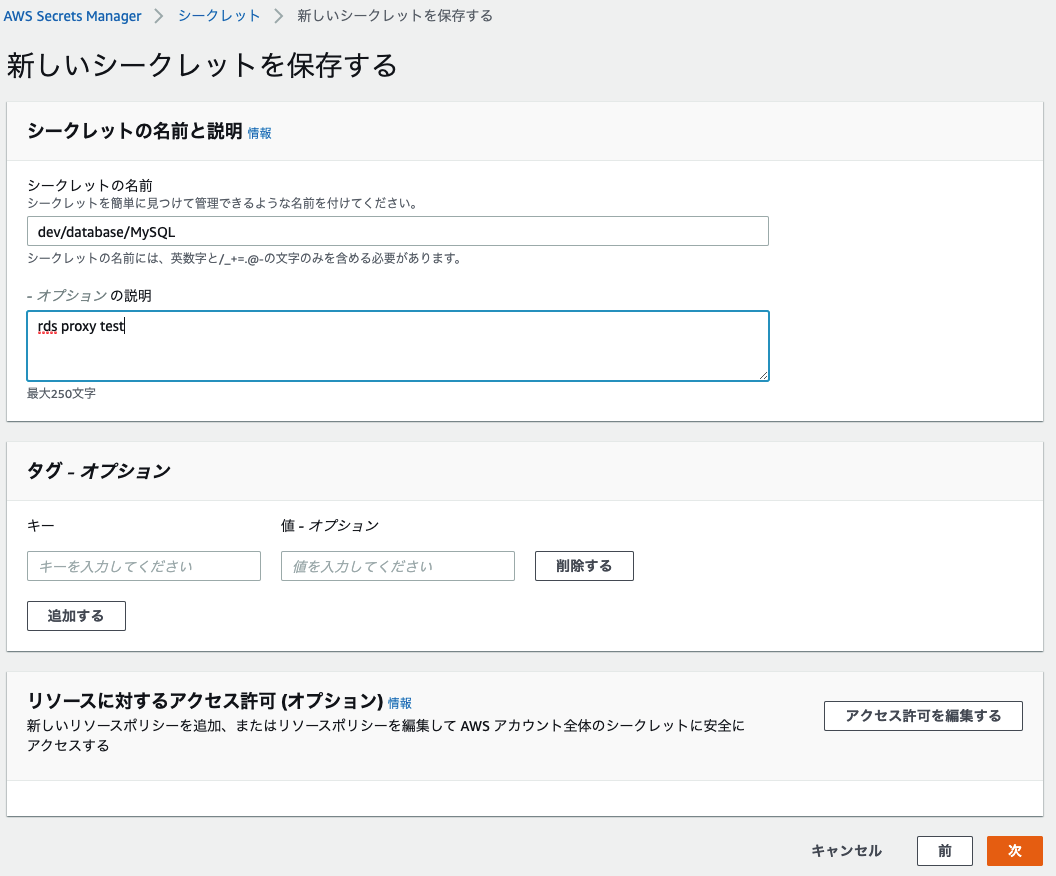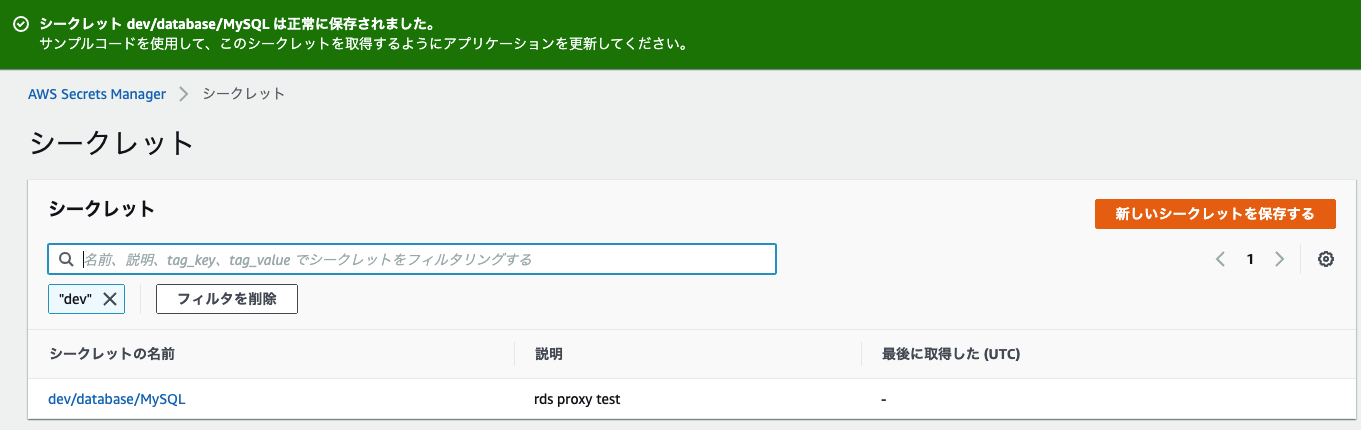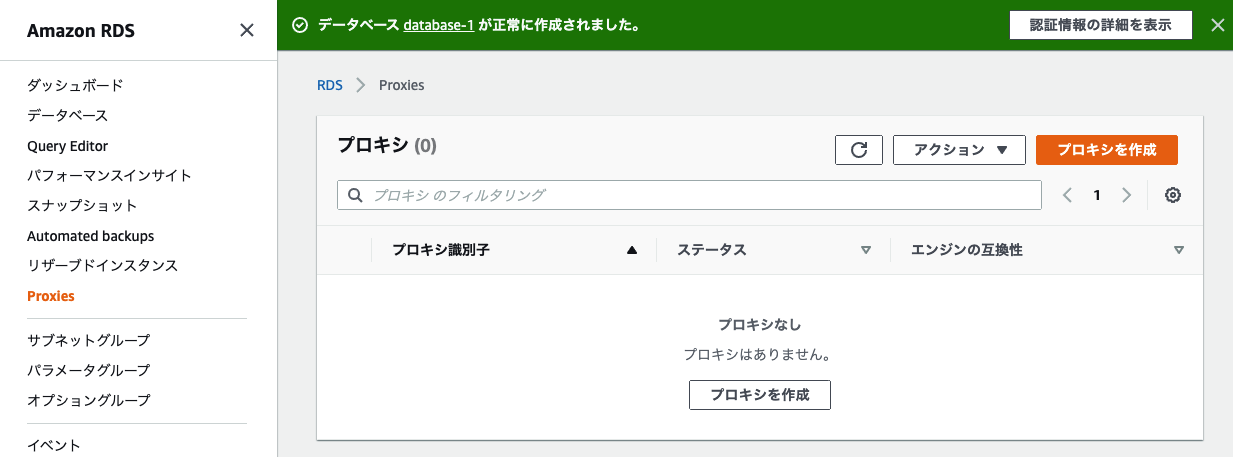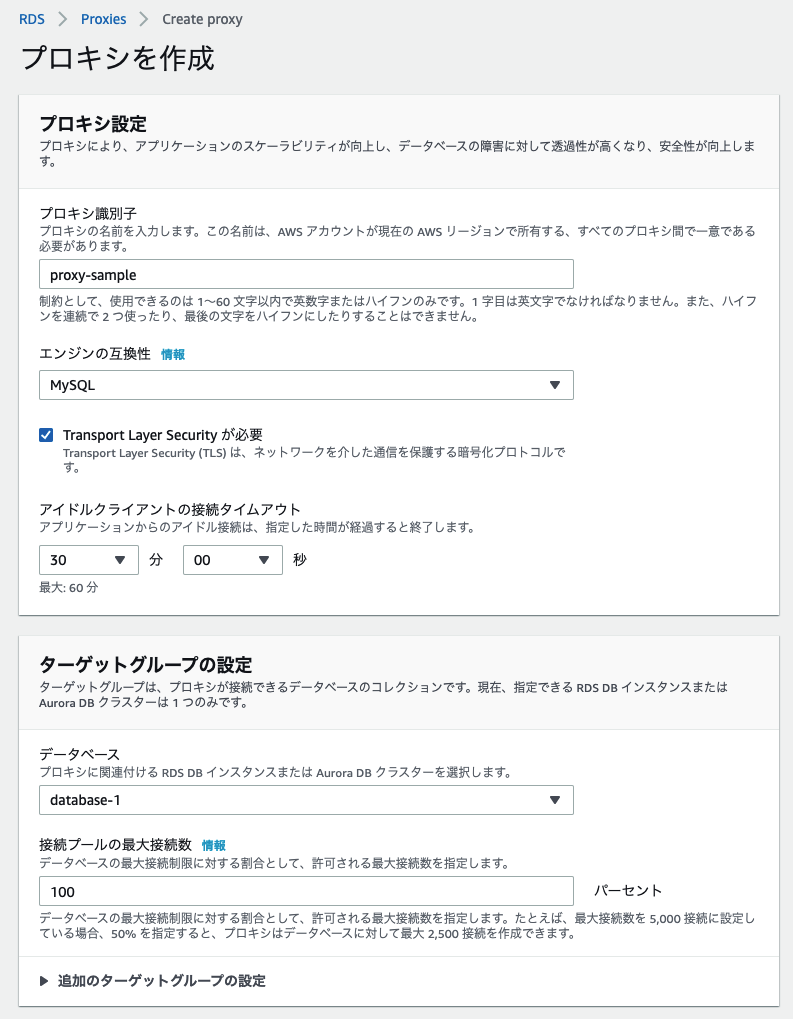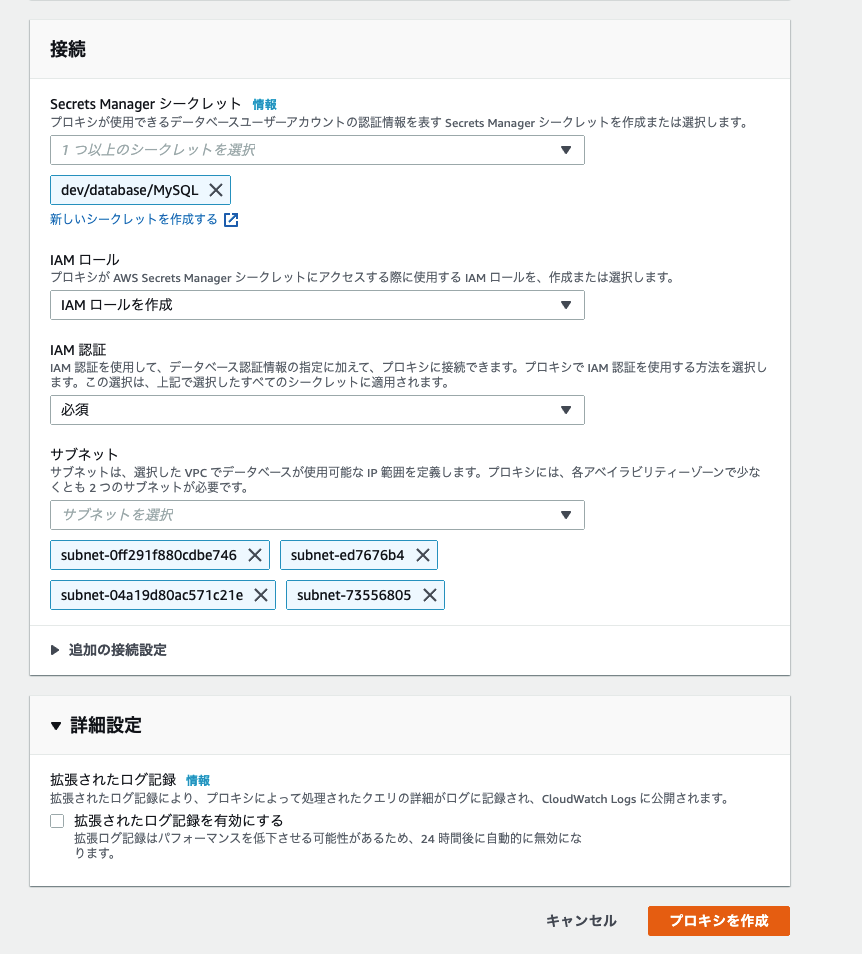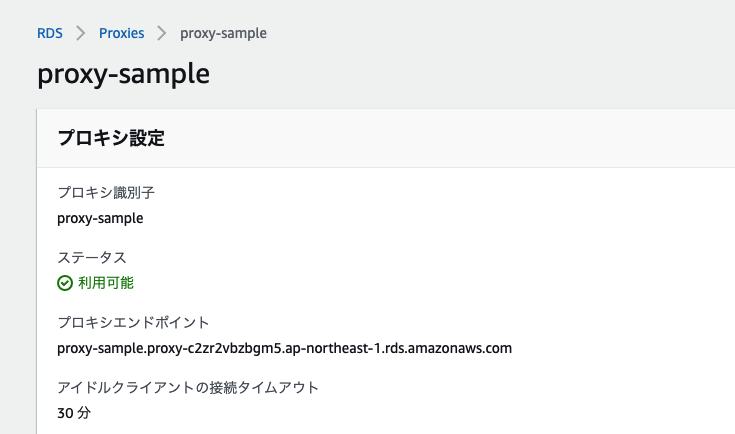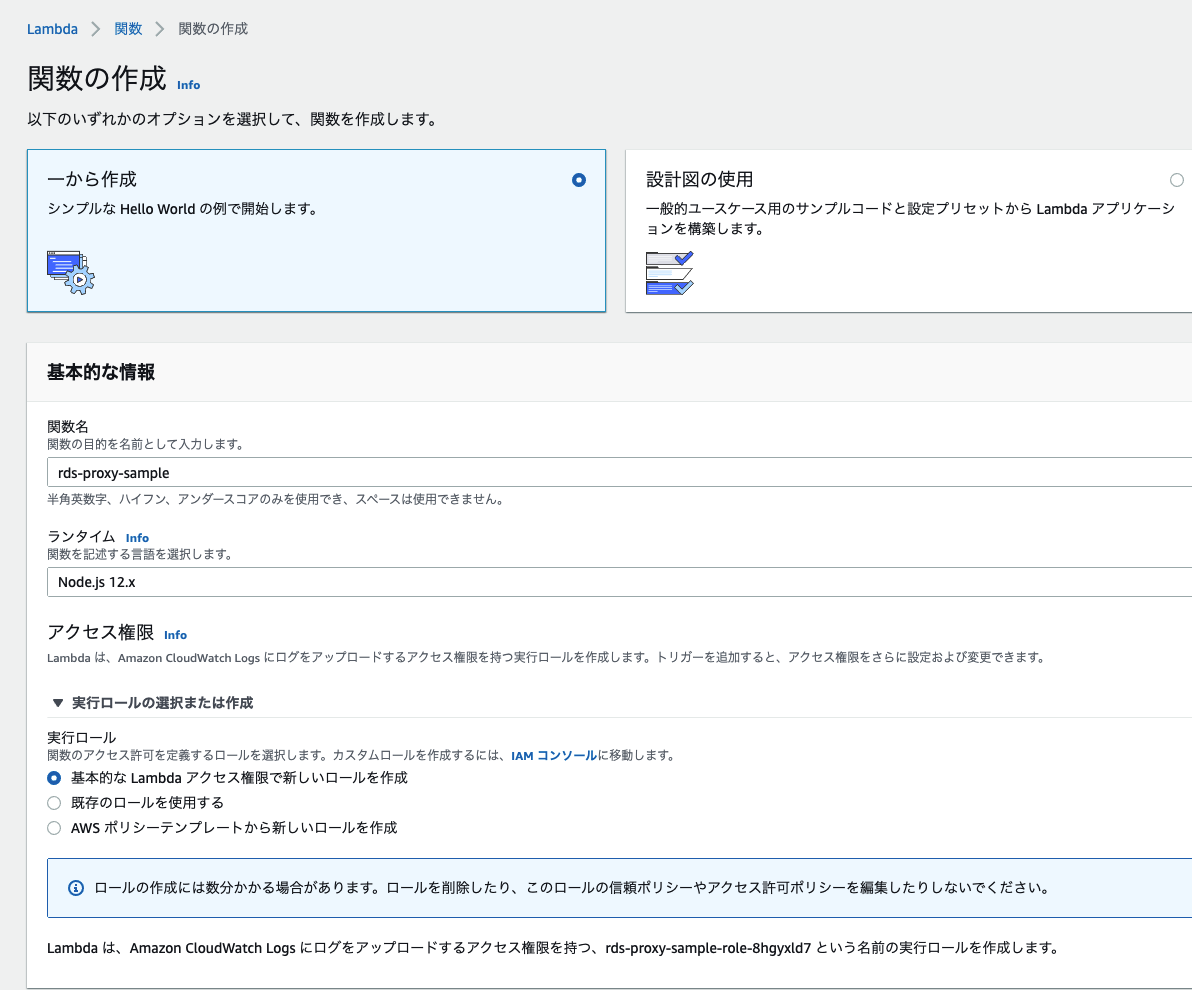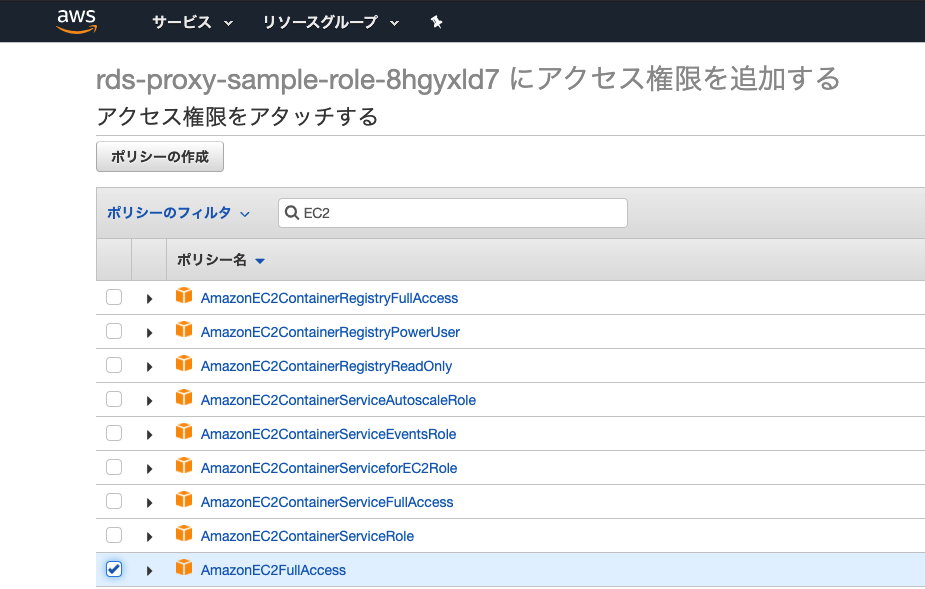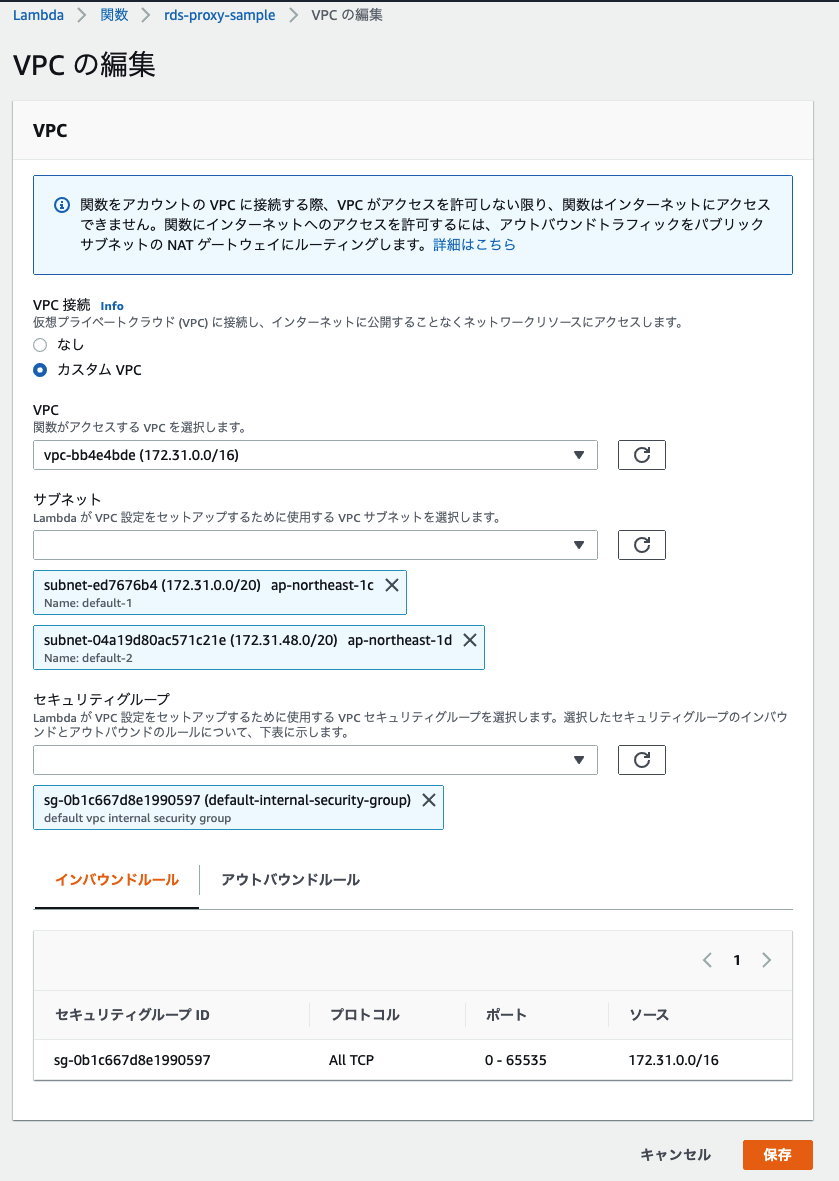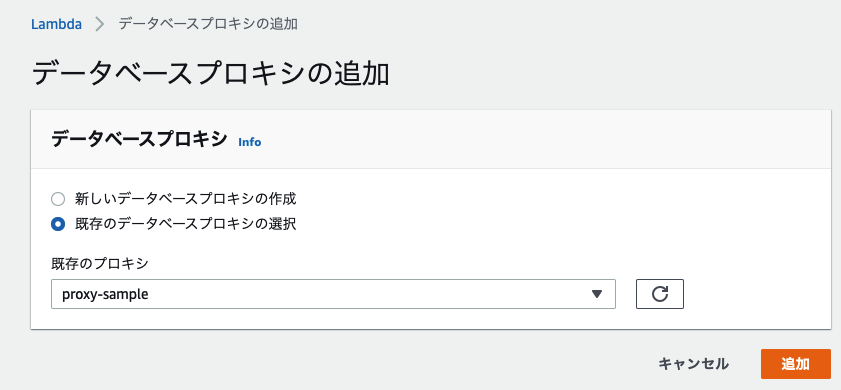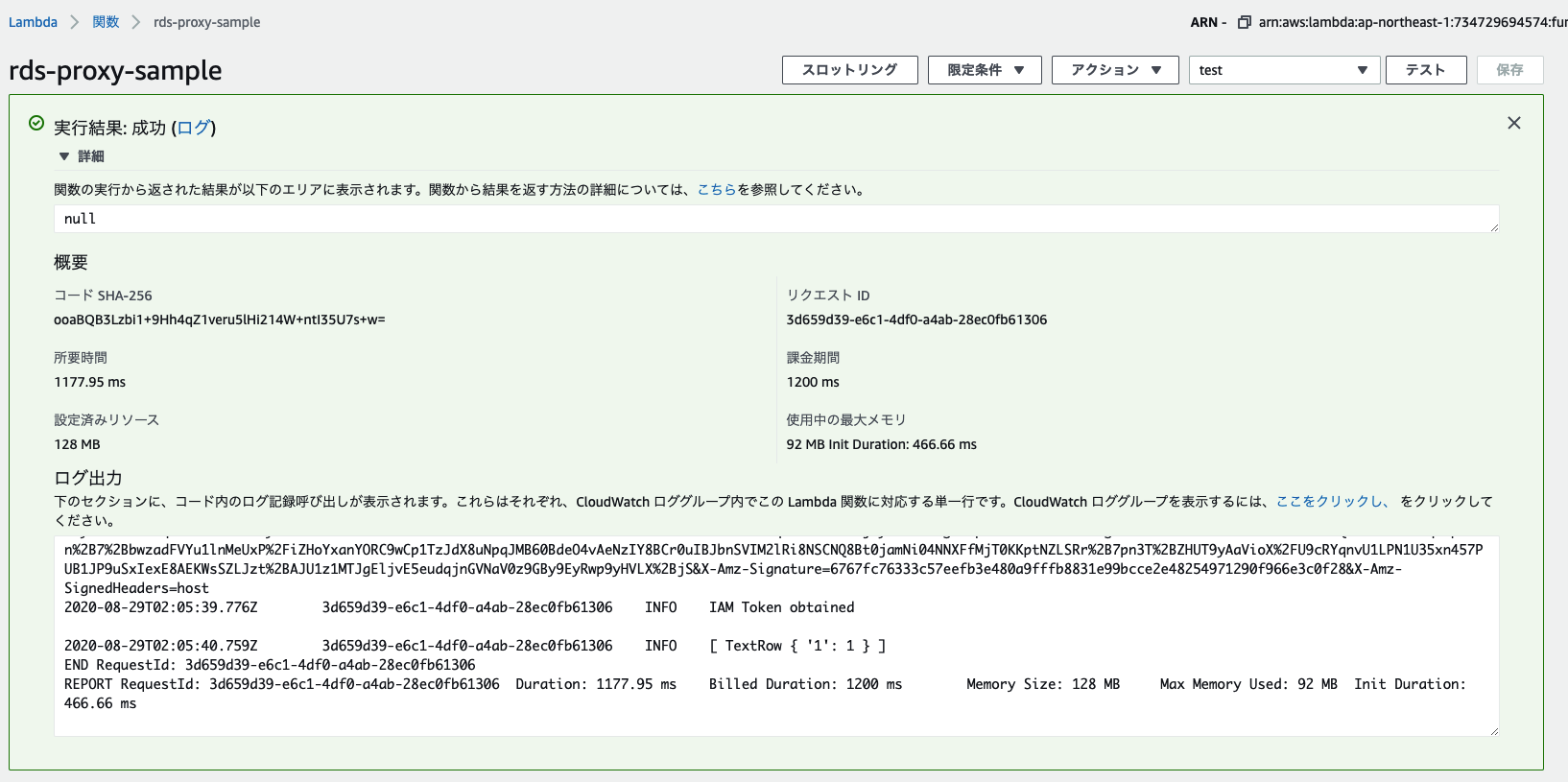待ち望んでいたRDS Proxyが東京リージョンでGAされました。
https://aws.amazon.com/jp/blogs/aws/amazon-rds-proxy-now-generally-available/
早速、Lambdaから利用する機会があったのでメモしておきます。
今回は、セキュアに接続するため、TLS+IAM認証で接続します。
上記で接続すると、Lambdaに認証情報(具体的にはDBのパスワード)の取得コードを記載しなくて良いのがかなり良い感じです。
前提
Aurora(MySQL)は存在していること
手順
-
Secrets Manager設定 -
RDS Proxy作成 -
Lambdaから接続
Secrets Manager設定
マネジメントコンソールからSecrets Managerに移動して、認証情報を入力し、シークレットを作成します。
RDS Proxy作成
マネジメントコンソールからRDSに移動しメニューからProxies ->「プロキシを作成」ボタンクリックでRDS Proxyを作成していきます。
TLSを有効にし、
IAM認証を必須に設定します。
Proxyのエンドポイントは後で利用するので、メモっておきます。
Lambdaから接続
Node.jsでデフォルト設定で作成していきます。
LambdaはVPCリソースのAuroraにアクセスするため、VPCのアタッチが必要になります。
なので、まずLambdaにロールを付与する必要があります。
ここでは、EC2FullAccessを付与しています。
次に接続したいAuroraが存在するVPCをLambdaにアタッチします。
次に、Lambdaに作成したRDS ProxyをLambdaに追加します。
プログラム
上記で全ての設定が完了したので、プログラムを記載していきます。
※ サンプルコード全量
https://github.com/Thirosue/aws-lambda-sample/blob/master/rds_proxy/index.js
MySQL clientが必要なので、npmパッケージを含めて、zipでアップロードしてください。
手っ取り早く試したい方は以下コマンドでzipを作成し、アップロードしてください。 ※ yarnかnpmがインストールされている前提です。
$ git clone git@github.com:Thirosue/aws-lambda-sample.git # サンプルコードをclone
$ cd aws-lambda-sample/rds_proxy/ # 対象ディレクトリに移動
$ yarn # もしくは npm install
$ zip -r src.zip index.js node_modules/ # アップロード用のzip作成
let AWS = require('aws-sdk');
const mysql2 = require('mysql2/promise');
let connection;
const username = 'admin'; // 接続ユーザを設定してください。
exports.handler = async(event) => {
console.log("Starting query ...\n");
console.log("Running iam auth ...\n");
const signer = new AWS.RDS.Signer({
region: 'ap-northeast-1',
hostname: process.env['proxy_endpoint'], // メモしておいたプロキシエンドポイントを設定します。ここでは環境変数から取得しています。
port: 3306,
username
});
const token = signer.getAuthToken({
username
});
console.log(token);
console.log ("IAM Token obtained\n");
const connectionConfig = {
host: process.env['proxy_endpoint'], // メモしておいたプロキシエンドポイントを設定します。
user: username,
database: 'mysql', // データベース名を設定してください。
ssl: 'Amazon RDS',
password: token,
authPlugins: { mysql_clear_password: () => () => signer.getAuthToken() }
};
connection = await mysql2.createConnection(connectionConfig);
const [rows, fields] = await connection.query("SELECT 1");
console.log(rows);
};
アップロード後、テストイベントを作成して、コンソールからテストすると正常に接続できていることが確認できます。